يساعدك Microsoft Office Word 2007 على إنتاج مستندات ذات مظهر محترف من خلال توفير مجموعة شاملة من الأدوات لإنشاء مستند وتنسيقه في واجهة مستخدم Microsoft Office Fluent الجديد. إن قدرات المراجعة الغنية والتعليق والمقارنة تساعد في جمع الملاحظات بشكل سريع من الزملاء وإدارتها. ومن ناحية أخرى، يضمن تكامل البيانات المتقدم استمرار اتصال المستندات بمصادر معلومات العمل الهامة .
جميع دروس الدورة مقتبسة من شركة مايكروسوفت المنتجة لهذا البرنامج
إنشاء مستندات ذات مظهر محترف
يوفر Office Word 2007 أدوات تحرير ومراجعة لإنشاء مستندات جيدة بسهولة أكبر من ذي قبل.
قضاء وقت أكبر في الكتابة ووقت أقل في التنسيق
يقدم واجهة مستخدم Office Fluent الجديد الموجه حسب النتائج الأدوات بطريقة واضحة ومرتبة عند الحاجة إليها
يمكنك توفير الوقت والاستفادة بشكل أكبر من قدرات Word عن طريق الاختيار من معارض الأنماط وتنسيقات الجداول وتنسيقات القوائم والتأثيرات الرسومية المُعرفة مُسبقًا، والمزيد.
يحل واجهة مستخدم Fluent مشكلة التخمين عند تطبيق التنسيق على المستند. حيث توفر معارض اختيارات التنسيق معاينة مرئية مباشرة للتنسيق في المستند قبل إجراء التغيير.
إضافة عناصر مُنسقة مسبقًا بمجرد نقرات قليلة فقط
يقدم Office Word 2007 الكتل البرمجية الإنشائية لإضافة محتوى مُنسق مُسبقًا إلى المستندات:
عند العمل في مستند من نوع قالب معين، كتقرير مثلاً، يمكنك الاختيار من معرض لصفحات الغلاف والاقتباسات والرؤوس والتذييلات المُنسقة مُسبقًا لجعل المستند أكثر جودة.
إذا أردت تخصيص المحتوى المُنسق مُسبقًا، أو إذا كانت مؤسستك تستخدم نفس المحتوى في الغالب، كنص إخلال المسؤولية القانونية أو معلومات جهة اتصال العملاء، فيمكنك إنشاء الكتل البرمجية الإنشائية التي تحددها من المعرض بمجرد نقرة واحدة.
الاتصال بشكل أكثر فعالية باستخدام الرسومات ذات التأثير القوي.

تتضمن ميزات التخطيط والمخططات الجديدة الأشكال ثلاثية الأبعاد والشفافية والظلال الخلفية وتأثيرات أخرى.
تطبيق شكل وأسلوب عرض جديدان بشكل سريع على المستندات
عندما تقوم شركتك بتحديث مظهرها يجب عليك اتباع نفس المجموعة في مستنداتك. باستخدام أنماط سريعة وسمات المستند يمكن تغيير مظهر النصوص والجداول والرسومات عبر المستند بسرعة لمطابقة النمط أو نظام الألوان المفضل لديك.
تجنب الأخطاء الإملائية بسهولة
عند كتابة مستند ليراه آخرون، فبالتأكيد لا تريد أن تتسبب الأخطاء الإملائية في تقليل التركيز على الرسالة أو التقليل من احترافيتك. وتساعدك الميزات الجديدة لمدقق الإملاء على توزيع عملك بثقة:
أصبح المدقق الإملاء الآن أكثر اتساقًا عبر برامج نظام Microsoft Office 2007 ومن أمثلة هذه التغيير:
أصبحت العديد من خيارات مدقق الإملاء الآن خيارات عمومية. فإذا قمت بتغيير أحد هذه الخيارات في أحد برامج Office، فسوف يتغير هذا الخيار في كافة برامج Office الأخرى أيضًا. ولمزيد من المعلومات، انظر المقالة تغيير كيفية عمل التدقيق الإملائي والنحوي.
بالإضافة إلى مشاركة القواميس المخصصة، تستطيع كافة البرامج إدارة هذه القواميس من خلال استخدام نفس مربع الحوار. ولمزيد من المعلومات، انظر استخدام القواميس المخصصة لإضافة كلمات إلى مدقق الإملاء.
يشتمل مدقق إملاء نظام Microsoft Office 2007 على قاموس فرنسي محسَّن. لكن في Microsoft Office 2003، كان هذا القاموس عبارة عن أداة إضافية يتعين تثبيتها بشكل منفصل. ولمزيد من المعلومات، انظر تغيير كيفية عمل التدقيق الإملائي والنحوي.
يتم إنشاء قاموس استبعاد تلقائيًا للغة في المرة الأولى التي يتم استخدام تلك اللغة فيها. وتتيح قواميس الاستبعاد إمكانية قيام مدقق الإملاء بوضع علامة على الكلمات التي تريد تجنب استخدامها. وتفيد هذه القواميس في تجنب الكلمات غير الأخلاقية أو التي لا تتوافق مع الأسلوب. لمزيد من المعلومات، انظر استخدام قواميس الاستبعاد لتحديد إملاء مفضل لكلمة.
يستطيع مدقق الإملاء العثور على بعض أخطاء الإملاء السياقية ووضع علامة عليها. فهل كتبت من قبل خطأً يشبه الخطأ التالي؟سأراك هنالك. في Office Word 2007، يمكنك تمكين الخيار استخدام التدقيق الإملائي حسب السياق لمساعدتك في العثور على هذا النوع من الأخطاء وإصلاحه. ويتوفر هذا الخيار عند القيام بالتدقيق الإملائي لمستند باللغة الإنجليزية أو الألمانية أو الإسبانية. لمزيد من المعلومات، انظر اختيار كيفية عمل التدقيق الإملائي والنحوي.
يمكنك تعطيل التدقيق الإملائي والنحوي لمستند واحد أو لكافة المستندات التي تقوم بإنشائها.
يتبع الدرس الثاني
هنا فقط المناقشة ..
تم تصميم علامات التبويب لتكون مبنية على المهام.
تقوم المجموعات داخل كل علامة تبويب بتقسيم المهمة إلى مهمات فرعية.
تنفذ أزرار الأوامر في كل مجموعة أمرًا أو تعرض قائمة أوامر.


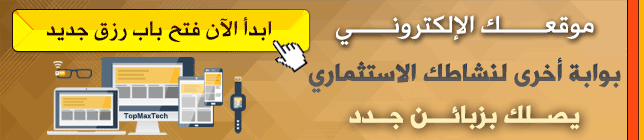







 رد مع اقتباس
رد مع اقتباس



المفضلات